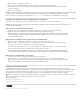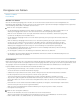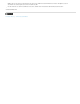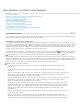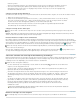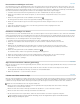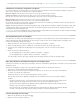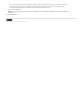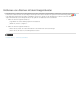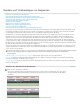Operation Manual
Nach oben
Nach oben
Nach oben
Nach oben
Das Verfahren zum Löschen von Lücken zwischen mehreren Clips zeigt dieses Video-Lernprogramm von Ann Bens.
Lokalisieren von Lücken in Sequenzen und Spuren
Sie können in Sequenzen oder einzelnen Spuren von Sequenzen Lücken von mindestens einem Frame lokalisieren. Wählen Sie „Sequenz“ >
„Gehe zu Lücke“ und wählen Sie anschließend eine der folgenden Optionen:
Nächste in Sequenz Findet die nächste Lücke rechts von der CTI, die sich über alle Spuren erstreckt.
Vorherige in Sequenz Findet die nächste Lücke links von der CTI, die sich über alle Spuren erstreckt.
Wenn Sie eine oder mehrere Spuren als Ziel ausgewählt haben, können Sie auch eine der folgenden Optionen wählen:
Nächste im Track Findet die nächste Lücke rechts von der CTI in den gewählten Spuren.
Vorherige im Track Findet die nächste Lücke links von der CTI in den gewählten Spuren.
Die CTI wird an die Position der nächsten bzw. vorherigen Lücke verschoben. Der Zoomfaktor des Schnittfensters ändert sich nicht, selbst wenn
die Lücke bei der aktuellen Vergrößerung nicht sichtbar ist.
Hinweis: Nachdem die letzte Lücke von Premiere Pro gefunden wurde, hat die Auswahl von „Nächste in Sequenz“ oder „Nächste in Spur“ keine
Auswirkungen mehr. Ebenso hat, nachdem die erste Lücke von Premiere Pro gefunden wurde, die Auswahl von „Vorherige in Sequenz“ oder
„Vorherige in Spur“ keine Auswirkungen mehr.
In diesem Video auf der Layers Magazine-Website stellt Franklin McMahon einige Funktionen zum Vorbereiten eines Films für Export und Prüfung
vor und demonstriert u. a. die Verwendung des Befehls „Gehe zu Lücke“.
Am Abspielkopf kopieren und einfügen
Sie können einen oder mehrere Clips gleichzeitig kopieren oder einfügen. Der relative Abstand (sowohl der horizontale Zeitabstand als auch der
vertikale Spurabstand) der Clips wird beibehalten. Sie können Kopien von Clips in die als Ziel ausgewählten Spuren an beliebigen neuen
Positionen des Abspielkopfs einfügen und ergänzen.
1. Wählen Sie mindestens einen Clip in der Sequenz aus und wählen Sie „Bearbeiten“ > „Kopieren“.
2. Klicken Sie im Spurheaderbereich des Schnittfensters auf die Spur oder Spuren, die als Ziel fungieren sollen.
3. Positionieren Sie im Schnittfenster den Abspielkopf an der Sequenzposition, an der Sie eine Kopie der Clips einfügen
möchten.
4. Führen Sie einen der folgenden Schritte aus:
Um die eingefügten Clips zu überschreiben, wählen Sie „Bearbeiten“ > „Einfügen“.
Um die eingefügten Clips zu ergänzen, wählen Sie „Bearbeiten“ > „Ergänzen“.
Der oder die Clip(s) werden in die Sequenz eingefügt, und der Abspielkopf springt an das Ende der eingefügten Clips.
Clips durch Ziehen im Schnittfenster kopieren und einfügen (CS6)
In Premiere Pro CS6 können Sie Clips kopieren und einfügen, indem Sie einen Modifizierer gedrückt halten und die Clips an einen anderen Ort im
Schnittfenster ziehen.
Zum Kopieren und Einfügen von Clips an einen neuen Ort im Schnittfenster führen Sie die folgenden Schritte aus:
1. Drücken Sie die Alt-Taste (Windows) bzw. Wahltaste (Mac OS).
2. Wählen Sie einen oder mehrere Clips in der Sequenz aus und ziehen Sie sie dann an eine neue Position im Schnittfenster.
Sie können sie horizontal oder vertikal ziehen.
Nachdem Sie die Clips an der neuen Position abgelegt haben, werden sie kopiert.
Wenn Sie Clips mit der Alt- bzw. Wahltaste als Modifizierer in das Schnittfenster ziehen, können Sie folgende Aufgaben
ausführen:
Sie können entweder den Video- oder Audioteil des Clips kopieren, wenn Sie bei gedrückter Alt-Taste (Windows) bzw.
Wahltaste (Mac OS) auf die Clips klicken und sie dann an eine neue Stelle im Schnittfenster kopieren.
Sie können die Alt-Taste (Windows) bzw. Wahltaste (Mac OS) gedrückt halten, während Sie Clips zum Kopieren und
Einfügen an eine neuen Stelle im Schnittfenster ziehen.
Wenn ein Clips bereits ausgewählt ist, wird durch Klicken bei gedrückter Alt-Taste (Windows) bzw. Wahltaste (Mac OS)
der Audio- oder Videoteil eines Clips nicht mehr aktiviert, der Clip muss zunächst deaktiviert werden.
Löschen aller Clips auf einer Spur
1. Wählen Sie das Werkzeug für die Spurauswahl .
2. Führen Sie einen der folgenden Schritte aus: